
Gli iPhone sono dotati di un cavo in grado di collegare il telefono al PC o al Mac, ma in realtà non è necessario utilizzarlo per questo. Non è nemmeno necessario utilizzare il cavo per la ricarica se si acquista la ricarica wireless (o si acquista semplicemente un dock).
Il futuro wireless e senza cavi non è ancora arrivato, ma non siamo troppo lontani. Con poche regolazioni rapide, puoi mettere da parte tutti quei cavi oggi.
iTunes Sync tramite Wi-Fi
RELAZIONATO: Come non usare mai iTunes con il tuo iPhone, iPad o iPod Touch
iTunes è spesso considerato un programma vecchio e goffo , ma molte persone lo usano ancora e piace anche per il trasferimento di dati avanti e indietro. Se preferisci ancora utilizzare iTunes per sincronizzare i contenuti, va bene: iTunes può effettivamente sincronizzarsi con il tuo iPhone in modalità completamente wireless.
Per fare ciò, devi prima collegare il tuo iPhone al computer con il suo cavo USB: sì, devi usare un cavo, ma solo una volta per configurare le cose. Puoi quindi accedere a iTunes, guardare le informazioni del dispositivo in iTunes e controllare la scheda delle proprietà. Vedrai un'opzione denominata "Sincronizza con questo iPhone tramite Wi-Fi", che dovrai fare clic per abilitare. Dopo averlo fatto, il tuo iPhone e il software iTunes sul tuo computer si sincronizzeranno automaticamente sulla tua rete Wi-Fi.
Ciò avverrà automaticamente quando il tuo iPhone è in carica, quando iTunes è aperto sul tuo computer e quando entrambi i dispositivi si trovano sulla stessa rete Wi-Fi. Quando la connessione viene stabilita in modalità wireless, puoi fare clic sul nome del dispositivo in iTunes e utilizzare le opzioni presenti per scegliere cosa sincronizzare.
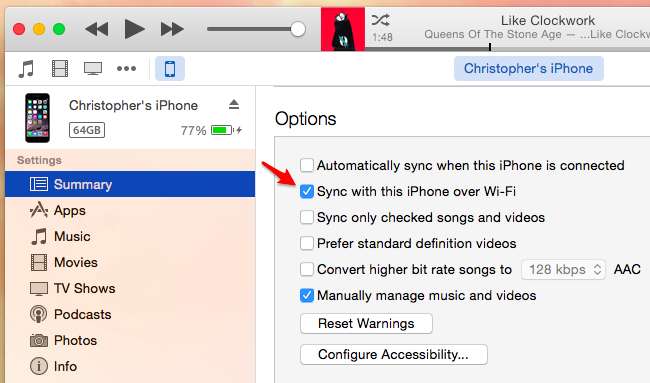
iCloud Drive, Dropbox, Google Drive, OneDrive e altro
RELAZIONATO: Tutto ciò che devi sapere sull'utilizzo di iCloud Drive e la libreria di foto di iCloud
ICloud Drive di Apple è ora integrato in iOS e Mac OS X 10.10 Yosemite e persino disponibile per il download come parte del software iCloud per PC Windows. Altri servizi di cloud storage come Dropbox, OneDrive e Google Drive sono disponibili anche su iOS e possono anche integrarsi maggiormente con il sistema grazie a Il nuovo sistema di estensione di iOS 8 .
Questi servizi ti consentono di spostare rapidamente i file tra il tuo iPhone e il computer o tra gli altri dispositivi che possiedi. Scarica alcuni file nella cartella sul tuo computer e saranno disponibili sull'app pertinente sul tuo iPhone. Carica alcuni file sul servizio dal tuo iPhone e verranno automaticamente sincronizzati sul tuo computer. Invece di spostare i documenti avanti e indietro tramite un cavo USB o con iTunes, questo è spesso il modo più conveniente per spostare i file tra i dispositivi.
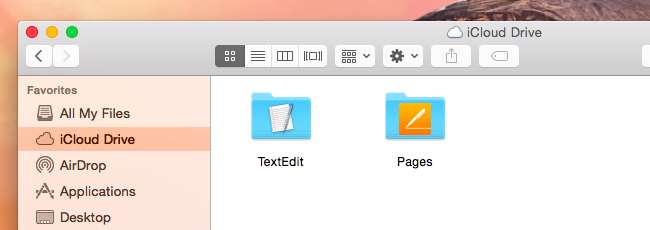
Libreria foto di iCloud
L'iOS 8 di Apple ha anche aggiunto una funzione denominata "Libreria fotografica iCloud" che carica tutte le foto e persino gli screenshot che scatti sul tuo iPhone sul tuo account iCloud sui server Apple. Puoi quindi accedere alle foto sul tuo computer utilizzando l'app iPhoto su un Mac o la funzione Libreria di foto di iCloud integrata nel software iCloud per Windows. Ciò ti consente di spostare foto e screenshot sul tuo computer, o semplicemente visualizzarli da lì, senza eseguire un'importazione dalla fotocamera o un trasferimento di foto della vecchia scuola dal tuo iPhone al computer.
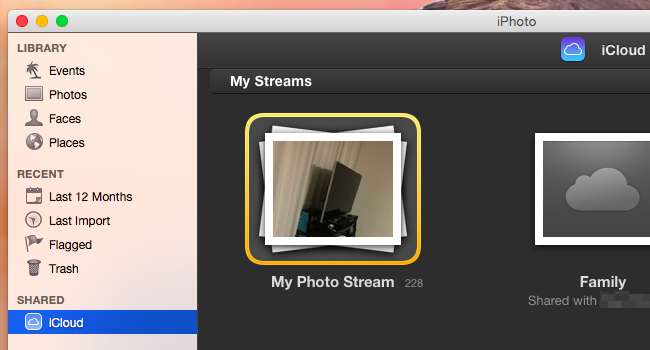
Aggiornamenti software per iPhone
Molte persone eseguono ancora gli aggiornamenti del software dell'iPhone con iTunes, il che spesso può essere una buona idea e in precedenza era obbligatorio. Scaricare ed eseguire un aggiornamento del sistema operativo iOS con iTunes richiede molto meno spazio sul telefono, quindi è utile se lo spazio di archiviazione del telefono è pieno di contenuti e non si desidera eliminare nulla. Ciò è particolarmente utile se si dispone di uno degli iPhone da 16 GB di base, che semplicemente non dispone di spazio di archiviazione sufficiente per le app moderne, i media e, sì, gli aggiornamenti iOS.
Ma davvero non devi usare iTunes se non vuoi. Per diverse versioni, sei stato in grado di aggiornare il software direttamente sul tuo iPhone senza collegarlo a un computer. Vai su Impostazioni> Generali> Aggiornamento software sul tuo iPhone.
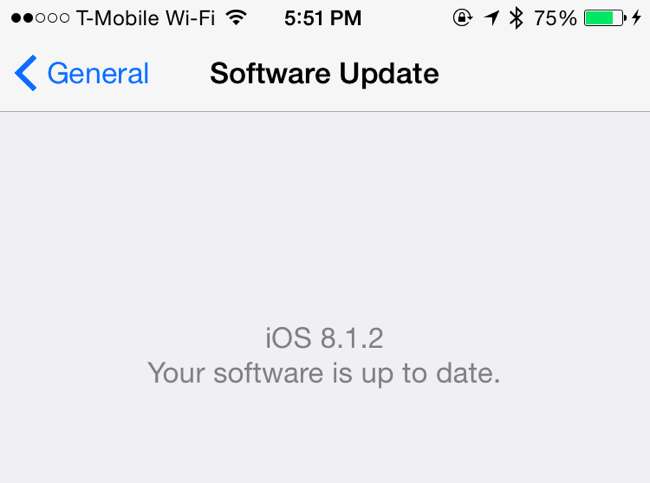
Ricarica wireless (o un dock)
RELAZIONATO: Come funziona la ricarica wireless?
Gli iPhone non sono dotati di funzionalità integrate hardware di ricarica wireless , ma è possibile rimediare se si desidera davvero la ricarica wireless. Puoi acquistare una custodia speciale per iPhone con hardware di ricarica wireless integrato e posizionarla sul tuo iPhone. Quando poi posizioni l'iPhone su un caricabatterie wireless compatibile, si caricherà in modalità wireless: semplice! Se sei interessato alla ricarica wireless ma desideri anche utilizzare un iPhone, questa è la tua unica opzione per utilizzarli entrambi.
O, meglio ancora, considera l'idea di procurarti un molo. Le attuali tecnologie di ricarica wireless richiedono comunque di posizionare il telefono in un luogo abbastanza specifico, quindi potresti anche appoggiarlo su un dock. Non dovrai fare confusione con un cavo e otterrai una ricarica più veloce - non è richiesta alcuna custodia speciale!

Cuffie wireless
RELAZIONATO: Spiegazione del Bluetooth Low Energy: come sono ora possibili nuovi tipi di gadget wireless
Puoi anche procurarti delle cuffie wireless per evitare che i cavi si aggroviglino in tasca o in borsa. Prendi un paio di cuffie Bluetooth wireless e accoppiale con il tuo iPhone per un audio senza fili. Dovrai caricarli, quindi questo è l'inconveniente. Ma grazie a Bluetooth a bassa energia e altre nuove tecnologie, la durata della batteria sta migliorando. Al CES 2015 , abbiamo visto una varietà di nuovi auricolari Bluetooth: auricolari completamente wireless che si spera saranno disponibili per l'acquisto nel 2015.

Aspettatevi che più cose diventino wireless per impostazione predefinita mentre ci spostiamo nel futuro. Tutti inseguono questo obiettivo: diamine, Intel ha persino mostrato laptop che si ricaricano in modalità wireless al CES 2015, e questa è la loro visione per i laptop in futuro. Un telefono che funziona interamente in modalità wireless è ancora più facile da estrarre.
Credito immagine: Karlis Dambrans su Flickr , CalypsoCrystal su Flickr , Karl Baron su Flickr







